
Zabezpečení Windows je navrženo tak, aby poskytovalo ochranu proti různým hrozbám v reálném čase. Klíčové funkce jako Core Isolation a Memory Integrity jsou klíčové pro ochranu vašeho zařízení před neoprávněným přístupem kyberzločinců.
Tento článek se ponoří do bezpečnostní funkce Integrita paměti a poskytne řešení souvisejících chyb. Pokud se setkáte se zprávami, jako je Integrita paměti je vypnutá nebo je tato možnost zašedlá, je tato příručka určena právě vám.
Pochopení integrity paměti v systému Windows
Abychom pochopili, co je integrita paměti, je nezbytné nejprve pochopit funkci Core Isolation. Core Isolation přidává vrstvu ochrany proti malwaru a pokusům o hackování tím, že izoluje kritické procesy od operačního systému a samotného zařízení.
Integrita paměti, označovaná také jako integrita kódu chráněného hypervizorem (HVCI) , hraje klíčovou roli při maření spouštění škodlivého kódu. Jeho primární funkcí je zabránit škodlivému softwaru v manipulaci s ovladači nebo převzetí kontroly nad zabezpečenými procesy ve vašem systému.
Odstraňování problémů s integritou paměti v systému Windows 11
Integrita paměti je součástí sady zabezpečení Windows dostupné ve Windows 11; mnoho uživatelů však naráží na potíže při aktivaci této funkce.
1. Aktivace integrity paměti prostřednictvím zabezpečení Windows
Funkci Integrita paměti můžete přepínat v rámci Zabezpečení systému Windows. Chcete-li jej aktivovat, pokud je aktuálně vypnutý, postupujte takto:
- Do vyhledávacího pole Windows zadejte Windows Security a vyberte aplikaci.
- V aplikaci přejděte do části Zabezpečení zařízení .
- Klikněte na odkaz Podrobnosti o izolaci jádra .
- Povolte přepínač pro integritu paměti .
- Chcete-li použít změny, budete muset restartovat počítač .
2. Povolení integrity paměti pomocí Editoru registru
Pokud problém přetrvává, můžete integritu paměti povolit také pomocí Editoru registru. Zde je postup:
- Otevřete vyhledávací panel systému Windows a zadejte Editor registru a poté vyberte aplikaci.
- V Editoru registru přejděte na následující cestu:
-
Computer\HKEY_LOCAL_MACHINE\SYSTEM\CurrentControlSet\Control\DeviceGuard\Scenarios\HypervisorEnforcedCodeIntegrity - Poklepejte na klávesu Enabled v pravém podokně.
- Ve výzvě nastavte Údaj hodnoty na 1 a klikněte na OK .
- Chcete-li integritu paměti v budoucnu vypnout, nahraďte Hodnotu dat 0 .
3. Diagnostikujte a opravte problémy s ovladačem
Problémy s kompatibilitou ovladačů často vedou k deaktivaci integrity paměti. Zde je návod, jak takové problémy identifikovat a opravit:
- Vyhledejte Správce zařízení a otevřete jej z výsledků.
- Hledejte všechny ovladače označené žlutým vykřičníkem .
- Klepněte pravým tlačítkem myši na tyto ovladače a vyberte Aktualizovat ovladač .
- Chcete-li nainstalovat nejnovější kompatibilní verzi, vyberte možnost Hledat automaticky ovladače .
4. Odinstalujte nekompatibilní ovladače
Nekompatibilní ovladače mohou vést k zobrazení zprávy „Vyřešte všechny nekompatibility ovladačů a znovu prohledejte“.
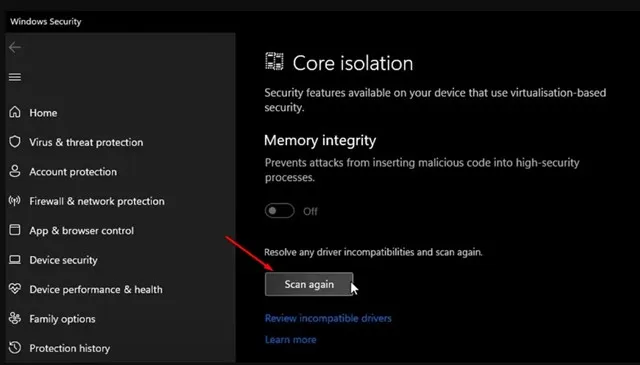
Klikněte na možnost Skenovat znovu na obrazovce Core Isolation a identifikujte všechny nekompatibilní ovladače.
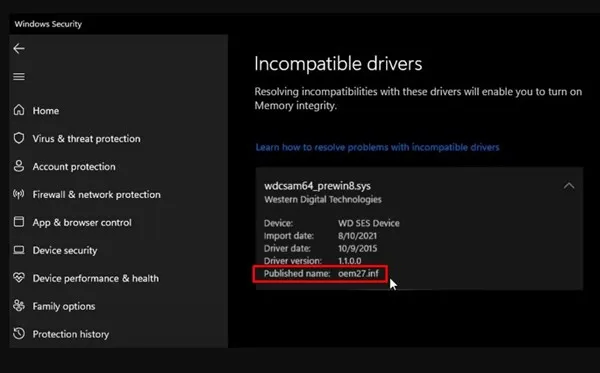
Jakmile identifikujete, poznamenejte si Publikovaný název a pokračujte podle následujících kroků:
- Zadejte příkazový řádek do vyhledávacího pole systému Windows. Klikněte pravým tlačítkem na výsledek a vyberte Spustit jako správce .
- Zadejte následující příkaz:
-
pnputil /delete-driver (driver's published name) /uninstall /force - Důležité: Nahraďte (uveřejněné jméno řidiče) dříve uvedeným jménem.
- Příklad: pnputil /delete-driver oem27.inf /uninstall /force
- Po spuštění tohoto příkazu restartujte zařízení a nainstalujte kompatibilní verze ovladačů.
5. Vyřešte poškozené systémové soubory
Poškozené systémové soubory mohou také vést k problémům s integritou paměti. Použijte nástroj Kontrola systémových souborů (SFC) k identifikaci a opravě poškozených souborů:
- Spusťte příkazový řádek jako správce podle předchozí metody.
- Spusťte příkaz:
-
sfc /scannow - Nechte skenování dokončit. Pokud problémy přetrvávají, proveďte:
-
DISM /Online /Cleanup-Image /RestoreHealth
Po dokončení skenování a provedení oprav restartujte počítač a pokuste se znovu aktivovat integritu paměti.
6. Ujistěte se, že je váš Windows 11 aktualizován
Pravidelná aktualizace operačního systému je zásadní pro zachování bezpečnosti a funkčnosti. Aktualizace systému Windows často řeší chyby, které mohou bránit možnosti povolit integritu paměti.
Chcete-li zkontrolovat aktualizace, přejděte na: Nastavení > Windows Update > Zjistit aktualizace .
Tyto strategie pomohou vyřešit problémy související s integritou paměti v systému Windows 11. Protože je tato funkce klíčová pro zabezpečení vašeho systému, zajistěte, aby zůstala aktivní. Pokud potřebujete další pomoc, neváhejte se vyjádřit níže.


Napsat komentář